
Редактор титрів
Вбудований в Studio редактор титрів – це могутній засіб створення і редагування титрів і іншої графіки. Його широкий набір текстових і графічних ефектів і інструментів забезпечує нескінченні можливості візуального дизайну фільму.
Редактор титрів не обмежується створенням пасивних титрів. Працюючи над дисковими проектами, можна також додати і відредагувати спеціальні кнопки, необхідні для візуальної взаємодії з меню фільмів на VCD, S-VCD і DVD.
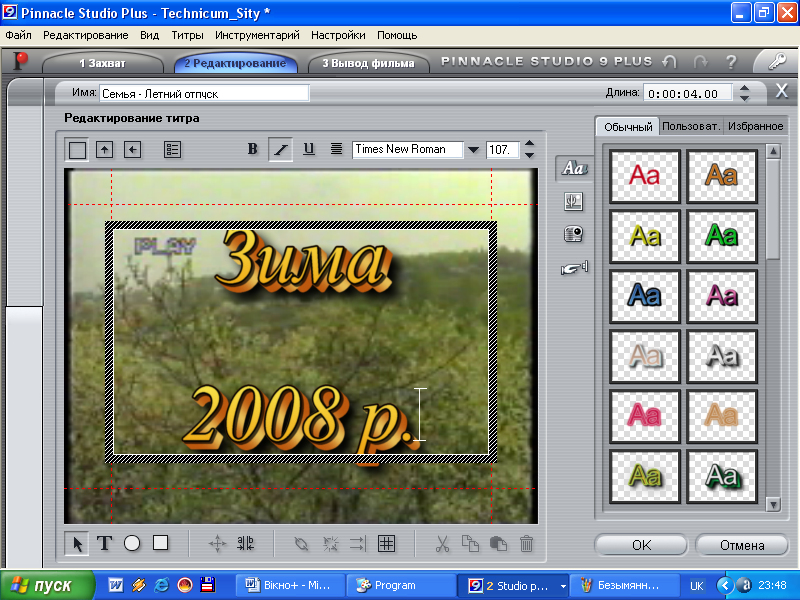
Створення титрів за допомогою інструменту редактор титрів Studio 9. Велика область, що містить картинку і текст, – це вікно редагування, а панель, що займає велику частину правої сторони, – це альбом редактора титрів. Інші елементи управління об'єднані в групи навколо вікна редагування.
Проглядання стилів
У цього розділу альбому редактора титрів три підрозділи, представлені вкладками Звичайний, Корист. і Вибране.
В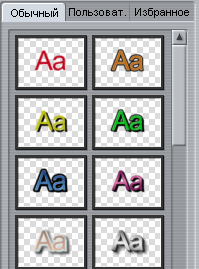 кладка
Звичайний –
це набір стилів, які можна застосовувати
до тексту і інших об'єктів, використовуваних
в титрах. Кожен стиль складається з
кольору (або кольорового градієнта, або
прозорості) для кожної з «граней»
(поверхонь), країв і тіней об'єкту, до
якого застосовується стиль, плюс
додатковий параметр розмиття для
кожного. Останній параметр – це напрям
тіні, для якого існує вісім варіантів.
кладка
Звичайний –
це набір стилів, які можна застосовувати
до тексту і інших об'єктів, використовуваних
в титрах. Кожен стиль складається з
кольору (або кольорового градієнта, або
прозорості) для кожної з «граней»
(поверхонь), країв і тіней об'єкту, до
якого застосовується стиль, плюс
додатковий параметр розмиття для
кожного. Останній параметр – це напрям
тіні, для якого існує вісім варіантів.
Щоб змінити стиль існуючого об'єкту, виділивши об'єкт, просто клацніть потрібний стиль. Нові об'єкти створюються з найостаннішим вибраним стилем.
Вибір стилю в розділі «Проглядання стилів. Кожна кнопка вкладки «Звичайний» доступна у восьми стилях, представлених у вигляді підміню. У кожного стилю є числовий код, що з'являється біля мишки у вигляді спливаючої підказки.
В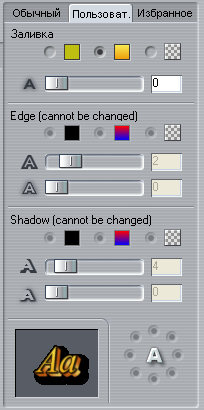 кладка
Корист.
дозволяє набудувати або створити власні
стилі, настроюючи перераховані вище
параметри. Три ідентичні набори елементів
управління настроюють параметри для
поверхні, межі і тіні, відповідно. От як
виглядають елементи управління для
поверхні:
кладка
Корист.
дозволяє набудувати або створити власні
стилі, настроюючи перераховані вище
параметри. Три ідентичні набори елементів
управління настроюють параметри для
поверхні, межі і тіні, відповідно. От як
виглядають елементи управління для
поверхні:
Три верхні кнопки параметрів вибирають суцільний колір, градієнт або відсутність кольору (прозорість). Клацання по кольоровому зразку поряд з першою кнопкою виводить стандартний діалог Windows для вибору кольору, до якого доданий повзунок Непрозорість (0‑100%).
Зразок
поряд з другою кнопкою виводить
конструктор градієнта, що дозволяє
визначити градієнт, призначивши стартові
кольори кожному куту квадрата. Клацніть
кольорові зразки по кутах вікна градієнта,
щоб в діалоговому вікні вибору кольору
вибрати колір для цього к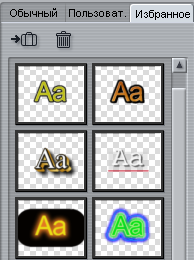 ута.
ута.
Вкладка Вибране дозволяє зберігати конкретні призначені для користувача стилі для майбутнього використання, позбавляючи вас від необхідності пам'ятати або записувати використовувані параметри. Клацніть лівою кнопкою миші, щоб зберегти поточний стиль як один з вибраних стилів. Клацніть правою кнопкою миші, щоб видалити поточний виділений «вибраний» стиль.
Звукові ефекти і музика
Відеофільм може представлятися переважно візуальним засобом, проте звуковий супровід у фільмах часто має значення, нітрохи не менше, ніж зображення на екрані.
Серед різноманітного звукового супроводу художніх фільмів і телепередач головне місце займають діалоги і інші звуки, записані власне під час зйомки. У любительських фільмах це необроблена аудіодоріжка, яка з'єднується з відео в режимі запису. Вона відображається у вікні фільму Лінія часу на початковій аудіодоріжці, розташованій під доріжкою відео.
У навчально-виховних фільмах як озвучення можна скористатись:
-
звуком першоджерела;
-
завантажити на змонтований фільм власний файл, в якому міститься текст до фільму;
-
музичним файлом mp3, який буде інструментальним супроводом, чи підібрати пісню.
Всі ці види додаткового звукового супроводу можуть використовуватися в любительських фільмах:
· Непоганий початковий набір звукових ефектів у форматі wav встановлюється разом з програмою Studio; крім того, є багатий вибір в різноманітних джерелах.
· За допомогою інструменту SmartSound автоматично створюється музична доріжка будь-якої тривалості в одному з безлічі доступних стилів.
· За допомогою інструменту CD аудіо можна перенести файли mp3 з альбому на лінію часу або імпортувати аудіодоріжки з компакт-диска.
· Інструмент Голос за кадром дозволяє вставити авторський текст або пояснення по ходу перегляду редагованого відеоматеріалу.
У виховній роботі під час озвучення фільму можна скористатись двома звуковими доріжками: власне озвученням текстової інформації, і якщо доцільно, – легкою інструментальною мелодією, яка буде супроводом до тексту. В навчальному фільмі даними засобами не рекомендується користуватись, оскільки це буде відволікати слухача від освоєння матеріалу лекції.
Звуковий супровід – незалежно від його типу – вставляється у відеофільм у вигляді кліпів у вікно фільму. Ці кліпи можна переміщати, підрізати і редагувати їх практично так само, як відеокліпи і нерухомі зображення.
Після вставки аудіокліпу у відеофільм, його можна підкоригувати за допомогою фейдера або інших регуляторів гучності. Можна змінювати розташування аудіокліпів на доріжці стерео або об'ємного звучання і навіть довільно переміщати їх в межах відеокліпа. Тут також можуть застосовуватися такі звукові ефекти Studio, як придушення шуму і реверберація.
Анатомія аудіокліпу
Значок аудіокліпу на лінії часу складається з декілька частин. Межі кожного кліпу позначаються вертикальними лініями. Реальний вміст кліпу представлений у вигляді тимчасового графіка сигналу:
![]()
Фрагмент тимчасового графіка сигналу кліпу.
Зовнішній вигляд графіка сигналу дозволяє судити про характер звуку. Тихому звуку відповідає сигнал з малою амплітудою, зосереджений поблизу центральної лінії кліпу. У разі гучного звуку в графіці сигналу яскравіше виражені списи і спади: вони доходять майже до меж кліпу. Безперервний звук, наприклад шум двигуна автомобіля, містить безліч імпульсів, наступних впритул один за іншим. Уривистий звук представляється короткими імпульсами, розділеними паузами, протягом яких сигнал перетворюється на горизонтальну лінію.
Лінії регулювання
Синя лінія гучності графічно моделює зміни гучність, зроблена на доріжці і в кліпі. Якщо гучність ще взагалі не регулювалася, лінія проходить по всьому кліпу на рівні зразкового в три чверті висоти кліпу. Це рівень «нульового посилення» (0 дБ), що означає, що первинна гучність кліпу не була ні збільшена, ні зменшена.
Якщо підвищити або знизити гучність всієї доріжки, лінія гучності залишиться горизонтальною, але зміститься вгору або вниз від базового рівня нульового посилення.
Якщо гучність регулюється в межах кліпу, лінія складається з похилих відрізань, що з'єднуються маркерами регулювання гучності.
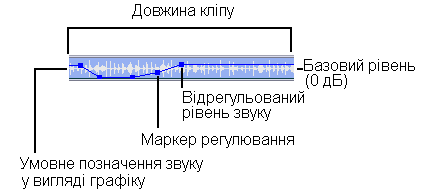
На відміну від графіка звукового сигналу і ліній регулювання балансу і фейдера (див. нижчий), лінія регулювання звуку використовує логарифмічну шкалу. Рівень сприйманої гучності знаходиться в логарифмічній залежності від сили аудіосигналу, тому така шкала дозволяє точніше моделювати на лінії регулювання реально чутний звук. Наприклад, висхідний відрізок лінії означає плавне, поступове посилення гучності з початкового до підсумкового рівня.
Зелена лінія стереобаланса і червона лінія балансу фронт-тил («фейдер») діють аналогічно лінії гучності, тільки для них нейтральним положенням є центр кліпу по вертикалі і використовується лінійна шкала регулювання.
При переміщенні лінії стереобаланса вгору центр звучання аудіокліпу зміщується ліворуч від слухача, і навпаки, переміщення лінії вниз відповідає зсуву звуку управо. Так само підвищення лінії фейдера переносить звук на задній план області об'ємного звучання, а її зниження – на передній план.
